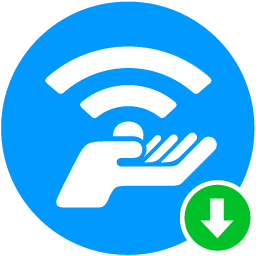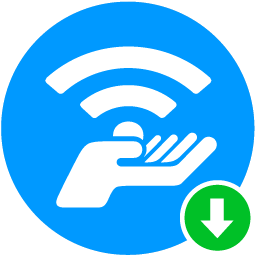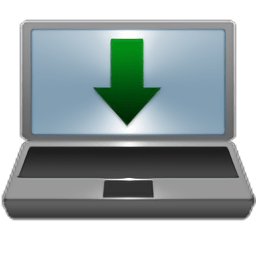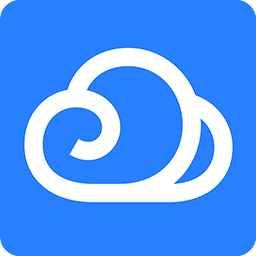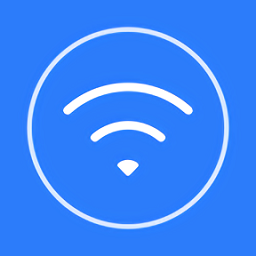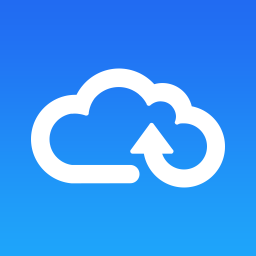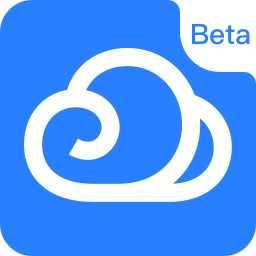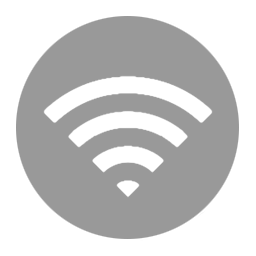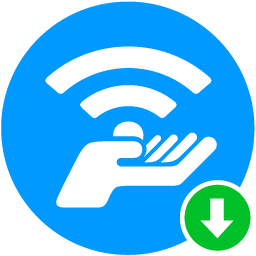 connectify2019永久免费版
connectify2019永久免费版
connectify2019永久免费版可以帮助用户更好饿对wifi终端进行连接,感受快速路由器的加载共享,多种载体模式选择,可以真正的帮助用户进行设置和工具帮助,安全靠谱的防火漆也可以实时保护着安全,有需要的用户欢迎前来11ba下载站体验使用!
connectify2019免费版简介
connectify hotspot将pc变为wi-fi热点,与您的所有设备共享internet。connectify hotspot是windows应用程序,它可以将您的计算机变成一个热点与其他工作站、智能手机和平板电脑在没有路由器的帮助你网络中分享您的internet连接。
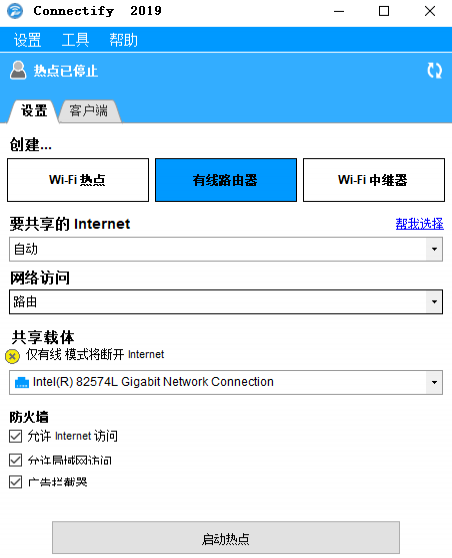
connectify使用要求
设置区域
password
说明:设置10-26个字符的密码
要求:仅支持字母a-f和数字0-9.
internet
说明:选择你电脑现有的网络连接.
要求:一般为本地连接或宽带连接
wifi
说明:选择你电脑无线适配器的名字
要求:一般为无线网络连接或无线网络连接2等等
wi-finame
说明:给你的无线网络起个名字来标识它,默认是connectify-me。
要求:最多32个字符,不支持中文。
mode
说明:选择无线接入模式
要求:win7请选择access point, wpa2,xp与vista请选中ad-hoc,wep
设置好后,点击最下边的start hotsopt.
启动成功后,系统托盘小图标上的红色叉号会消失。
其他设备都可以搜索无线信号。 搜索到你刚才命名的标识默认,连接,输入你设置的密码即可。一般是在一个屋子里,信号会满满的。享受无线网络吧。
功能
不兼容的无线网卡
belkin f5d7050uk
belkin wireless g mimo devices (as of version 3.1.2.0)
d-link airplus g dwl-g122
gigabyte ga-wpkg 802.11g
intel 3945/4965,2200bg (most intel cards, unfortunately)
mac book builtin broadcom devices
realtek rtl8187 (like in older 802.11bg usb dongles)
zydas zd1211 (also in 802.11bg usb dongles)
atheros ar8151 pci-e gigabit ethernet controller (ndis 6.20)
兼容的无线网卡
atheros ar5xxx/ar9xxx cards, driver version 8.0.0.238
broadcom 4310-series (in many dell laptops)
broadcom 4321ag/4322ag/43224ag wlan adapter, driver version 5.60.18.8 (here)
d-link airplus g dwl-g510 wireless pci adapter, driver version 3.0.1.0
d-link dwa-140 rangebooster n usb adapter, driver version 3.0.3.0
dell 1510 wireless n adapter, broadcom version,driver 5.60.18.8, (here)
intel 5100/5300, wifi link 1000 bgn, driver version 13.0.0.107
linksys dual-band wireless-n usb network adapter(wusb600n), driver version 3.0.10.0
netgear 108 mbit wg311t ralink
rt2870 (in many 802.11n usb dongles)
realtek rtl8187b (win7 driver ver.1178)
realtek rtl8187se (with the drivers that came with windows 7)
realtek rtl8192u with 1370(beta) sitecom wireless usb adapter 54g wl-608, with ralink
rt2870 drivers, version 3.0.9.0
connectify使用教程
connectify如何生成wifi热点
下载connectify hotspot并安装,运行
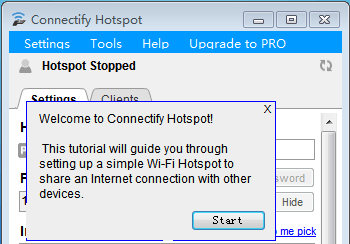
设置信号名称
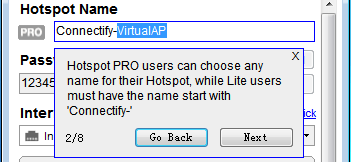
设置无线信号密码,当然是好记有不俗的才行,12345678、88888888什么的就不要用了,很容易的
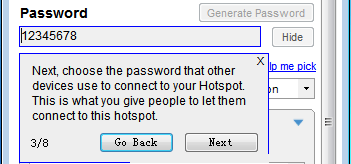
选择共享网络的网卡
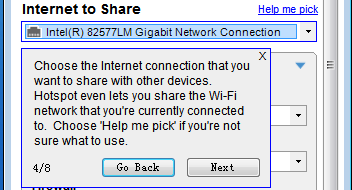
设置完成后,点击下一步并选择开始开启热点
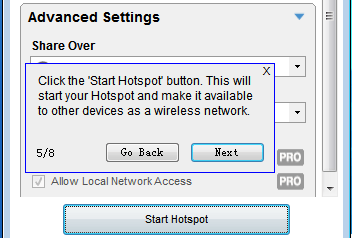
数分钟后,系统即可创建ap,连接后软件显示设备型号,ip等信息
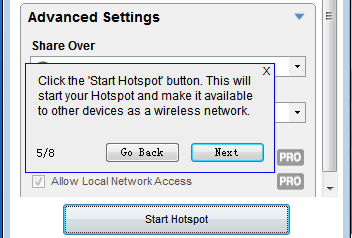
相关阅读
网络共享找不到对方电脑
解放方法:
从网上邻居我能访问别人的计算机,但别人无法访问我的计算机
1.打开“我的电脑”,在菜单上选择“工具”->“文件夹选项”->“查看”,清除“使用简单文件共享(推荐)”的选择。
2.右键点击“我的电脑”,选择“管理”,选择“本地用户和组”->“用户”,右键点击guest用户,选“属性”,清除“帐户已停用”的选择。
3.点击“开始”->“运行”,输入secpol.msc,选择左边的“本地策略”->“用户权力指派”,双击右边的“从网络访问此计算机”,保证其中有everyone,双击左边的“拒绝从网络访问此计算机”,保证其是空的。
4.选择左边的“本地策略”->“安全选项”,a.确认右边的“网络访问:本地帐户的共享与安全模式”为“经典”;b.确认右边的“microsoft网络客户:为通讯启用数字签名(总是)”为“已停用”;c.确认右边的“microsoft网络客户:为通讯启用数字签名(如果服务器允许)”为“已启用”;d.确认右边的“microsoft网络服务器:为通讯启用数字签名(总是)”为“已停用”;e.确认右边的“microsoft网络服务器:为通讯启用数字签名(如果服务器允许)”为“已启用”。
5.在“本地策略”->“安全选项”->“帐户:使用空白密码的本地帐户只允许进行控制台登录”为禁用。
6.重新启动计算机。
网络共享无法访问对方电脑
1、在D机器上,右键点‘网上邻居’,点属性,然后点‘高级’--‘设置’,关闭防火墙,同时确定Guest用户是打开状态,具体是右键点‘我的电脑’--管理--本地用户和组---双击右面窗口的Guest用户,然后把停用此账户前面的勾去掉。
2、如果现在还不好用,那么在D机器上开始---运行---GPEDIT.MSC--确定,进入组策略编辑窗口,计算机配置---windows设置---安全设置---本地策略---用户权利指派---‘从网络访问此计算机’,在里面把Guest用户组添加上,同样,在‘拒绝从网络访问此计算机’里面去掉Guest用户组。
3、控制面板-管理工具-本地安全策略-本地策略-安全选项-本地帐户的共享和安全模型-属性-改为经典。
4、控制面板-管理工具-本地安全策略-本地策略-安全选项-使用空白密码的本地帐户只允许进行控制台登录-属性-改为禁用。
5、还有一种情况,就是没设置家庭和小型办公网络,具体是右键单击网上邻居,点属性,然后单击‘本地连接’,看左边窗口如果是只有三行的话,就点‘设置家庭和小型办公网络’,一步步确定下去,最后有一步是‘开启文件和打印机共享’,这里一定要开启,然后继续确定到结束。
以上就是11ba小编为大家带来的connectify2019永久免费版的详细介绍,喜欢就收藏一下吧!说不定会找到你要的惊喜╰(*°▽°*)╯~
人气软件
-
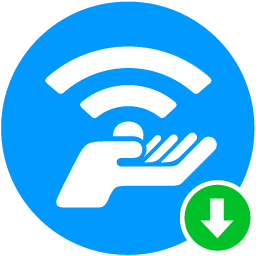
connectify
18.01M/中文
下载
-
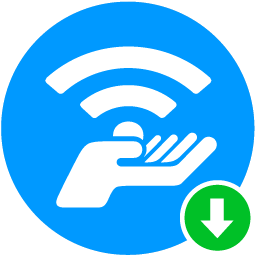
connectify2019中文版
12.24M/中文
下载
-
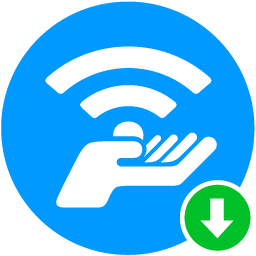
connectify2019永久免费版
13.61M/中文
下载
-
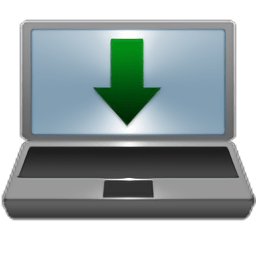
connectifyinstaller软件
781.24KB/中文
下载
-

Connectify Hotspot 2018
24.65MB/中文
下载
热门专题
- 网络共享应用合集
相关文章
- 今日更新推荐
-

儿歌多多苹果手机版v1.19
29.42MB/中文
下载 -

儿歌多多appv1.57
12.63MB/中文
下载 -

爱音乐iphone版v1.68
39.49MB/中文
下载 -

乐视视频苹果版v1.11
6.7MB/中文
下载 -

樱花动漫pc端v1.31
35.39M/中文
下载 -

奇门遁甲排盘电脑版v2.65
31.09M/中文
下载
- 下载总排行
-
1
燕麦云mac客户端v1.24
-

- 燕麦云mac客户端v1.24
- 立即下载
-
-
2
共享酷网络神捕sharecoolv2.28
-

- 共享酷网络神捕sharecoolv2.28
- 立即下载
-
-
3
反聚生网管免费版v1.64
-

- 反聚生网管免费版v1.64
- 立即下载
-
-
4
奶瓶beini官方版v1.43
-

- 奶瓶beini官方版v1.43
- 立即下载
-
-
5
中国电信天翼云盘pc客户端v1.5
-
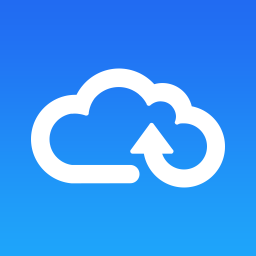
- 中国电信天翼云盘pc客户端v1.5
- 立即下载
-
-
6
花刺代理软件v1.49
-

- 花刺代理软件v1.49
- 立即下载
-
-
7
微云同步助手pc版v2.23
-

- 微云同步助手pc版v2.23
- 立即下载
-
-
8
腾讯微云概念版官方版v2.62
-
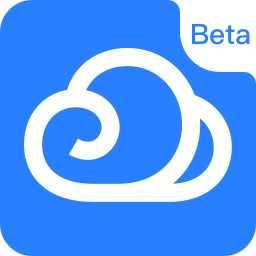
- 腾讯微云概念版官方版v2.62
- 立即下载
-
-
9
160wifi电脑版v1.60
-
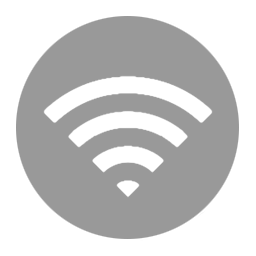
- 160wifi电脑版v1.60
- 立即下载
-
-
10
坚果云windowsv1.12
-

- 坚果云windowsv1.12
- 立即下载
-

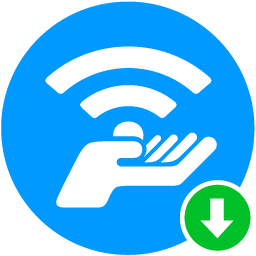 connectify2019永久免费版
connectify2019永久免费版
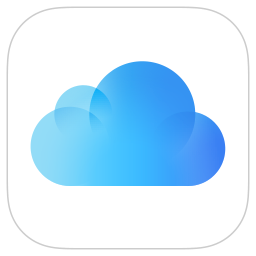
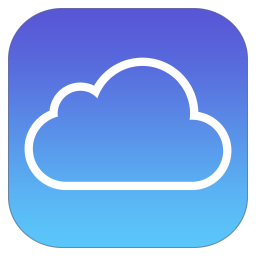
 360wifi客户端v1.47
360wifi客户端v1.47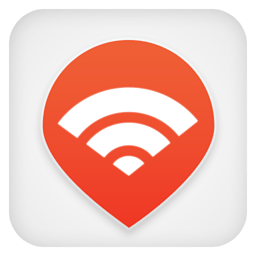 移动wifi通电脑版v2.22
移动wifi通电脑版v2.22 easysharev2.43
easysharev2.43 139邮箱网盘客户端最新版v1.15
139邮箱网盘客户端最新版v1.15 360随身wifipc版v2.36
360随身wifipc版v2.36 wifi共享大师电脑版v1.39
wifi共享大师电脑版v1.39